• مسجل في: حلول إصلاح الهاتف • حلول مجربة
ينتشر اعتناق أجهزة Fitbit الرائدة لمتابعة اللياقة، ومراقبة مقاييس الصحة، والتشجيع على أسلوب الحياة النشط. مع ذلك، يواجه المستخدمون في بعض الأحيان مشكلة الوقت الخاطئ في جهاز Fitbit. تمتلك تبعات هذا الأمر أهمية للمستخدمين المعتمدين على البيانات الدقيقة لمتابعة جلسات التمارين والنوم.
سيصبح هذا الأمر مشكلة عندما تحاول المزامنة ويكون الوقت والموعد في جهاز Fitbit خاطئين. يمكن لأحد الأخطاء البرمجية الصغيرة التأثير في الجدولة والالتزام ببرنامج اللياقة. سيكون التعامل مع مشكلات الدقة هذه مهماً للحفاظ على مصداقية عمل جهاز Fitbit. استكشف هذه المقالة لتتعلم طريقة إصلاح الوقت في جهاز Fitbit للترويج لأساليب الحياة الصحية أكثر.

الجزء 1. تشكيلة منتجات شركة Fitbit
ظهرت شركة Fitbit التي أسسها James Park وEric Friedman في عام 2007 لتكون قوة رائدة في تكنولوجيا اللياقة الجسدية، وبدأت رحلة هذه الشركة مع جهاز Fitbit Classic في عام 2008. كان جهاز Fitbit Classic عبارة عن جهاز متابعة نشاط قابل للتثبيت عبر ملقط، ووضع الأساسات للابتكارات التي أتت بعده.
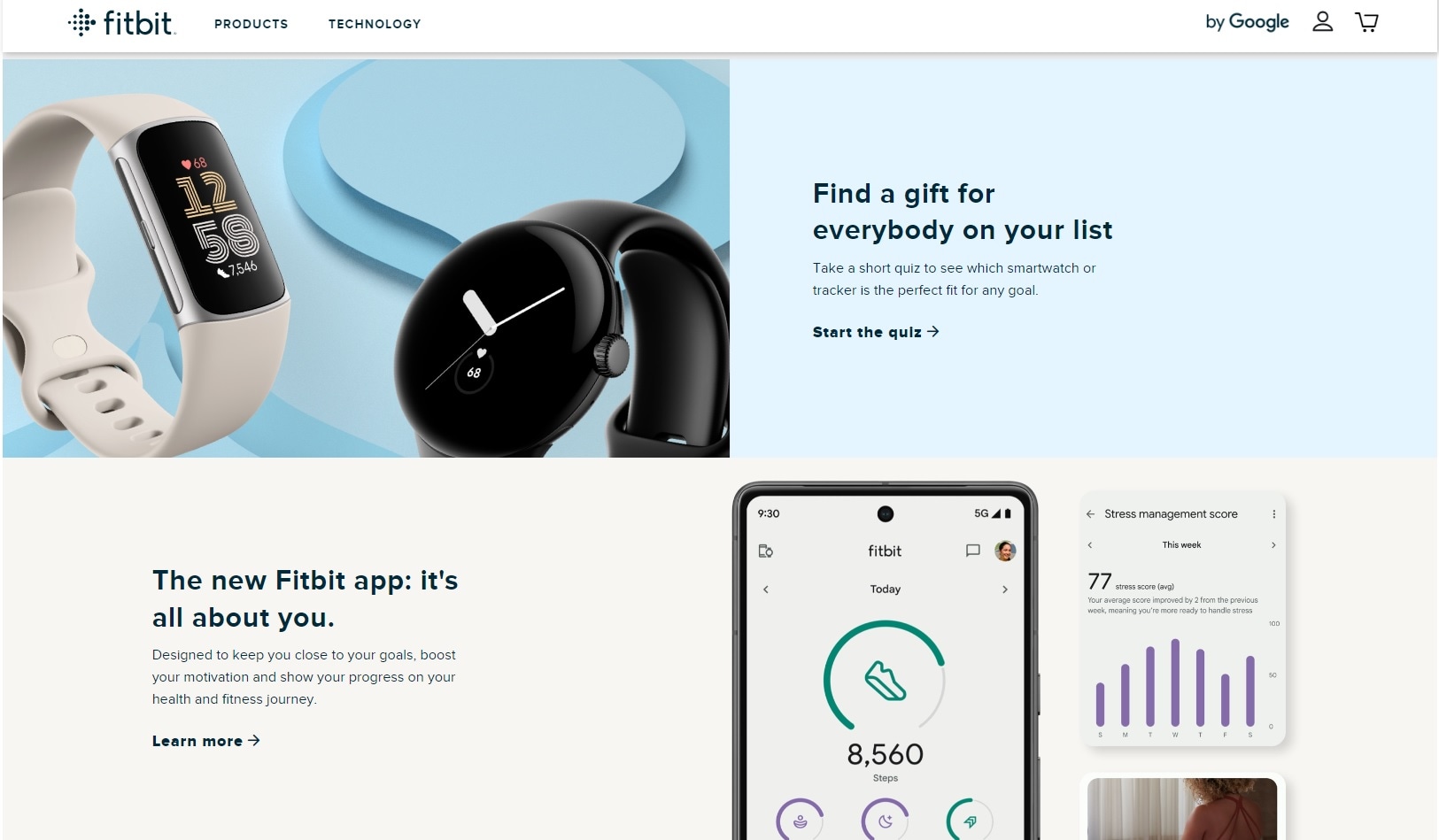
يعد أثر أجهزة Fitbit على سوق الأجهزة القابلة للارتداء عميقاً، إذ شكَّلت مجال متابعة الصحة عن طريق زيادة شهرة هذا المفهوم الذاتي وقياسه. أصبحت شركة Fitbit مرادفة لمتابعة اللياقة سهلة الوصول بفضل أجهزتها سهلة الاستخدام، كما عززت من ثقافة مراقبة الصحة الاستباقية.
يتوضَّح لنا التزام شركة Fitbit بالابتكار والتصميم المرتكز على المستخدم في تشكيلة منتجاتها. إليك أدناه بعضاً من أشهر أجهزتها.
أجهزة متابعة اللياقة: Fitbit Charge وFitbit Inspire
صُمم جهازي Fitbit Charge وFitbit Inspire لمراقبة النشاطات اليومية، والتمارين، والنوم. تقدِّم أجهزة المتابعة هذه لمستخدميها مقاييس الصحة الأساسية، وتحفزهم لتحقيق أهداف اللياقة.

الميزات الرئيسية
- المراقبة المستمرة: يدعم كلا الجهازين المراقبة على مدار الساعة للخطوات، والمسافة، والسعرات الحرارية، كما يقدِّمان لمحة عامة كاملة عن النشاطات اليومية.
- تحليل النوم: تساعدك خاصية متابعة النوم المعمقة على فهم أنماط نومك وتحسينها.
- تحديد الأهداف: يمكنك تحديد الأهداف المخصصة وتلقي تحديثات التقدُّم في الزمن الحقيقي، مما يعزز من تحفيزك وتحملك للمسؤولية.
الساعات الذكية: Fitbit Versa وFitbit Sense
تضمَّن غزو شركة Fitbit لمجال الساعات الذكية جهازي Fitbit Versa وFitbit Sense. جمع هذين الجهازين متابعة اللياقة مع خاصيات الساعات الذكية.

الميزات الرئيسية
- مقاييس الصحة المتقدِّمة: يتضمن جهازي Fitbit Versa وFitbit Sense مراقبة معدل نبضات القلب المتقدِّمة، مما يتيح لك متابعة صحة قلبك.
- ميزات الساعة الذكية: يقدِّم كلا الطرازين خاصيات الساعة الذكية، مثل الإشعارات، والتطبيقات، والتحكم بالموسيقى.
الأجهزة المتخصصة: Fitbit Ace للأطفال
قدَّمت شركة Fitbit أجهزة متخصصة لتلبي احتياجات المستخدمين الأصغر سناً، ومنها جهاز Fitbit Ace للأطفال. تهدف هذه الأجهزة إلى غرس العادات الصحية من سنٍّ صغيرة عن طريق تحويل اللياقة إلى لعبة، والتشجيع على النشاط الجسدي.
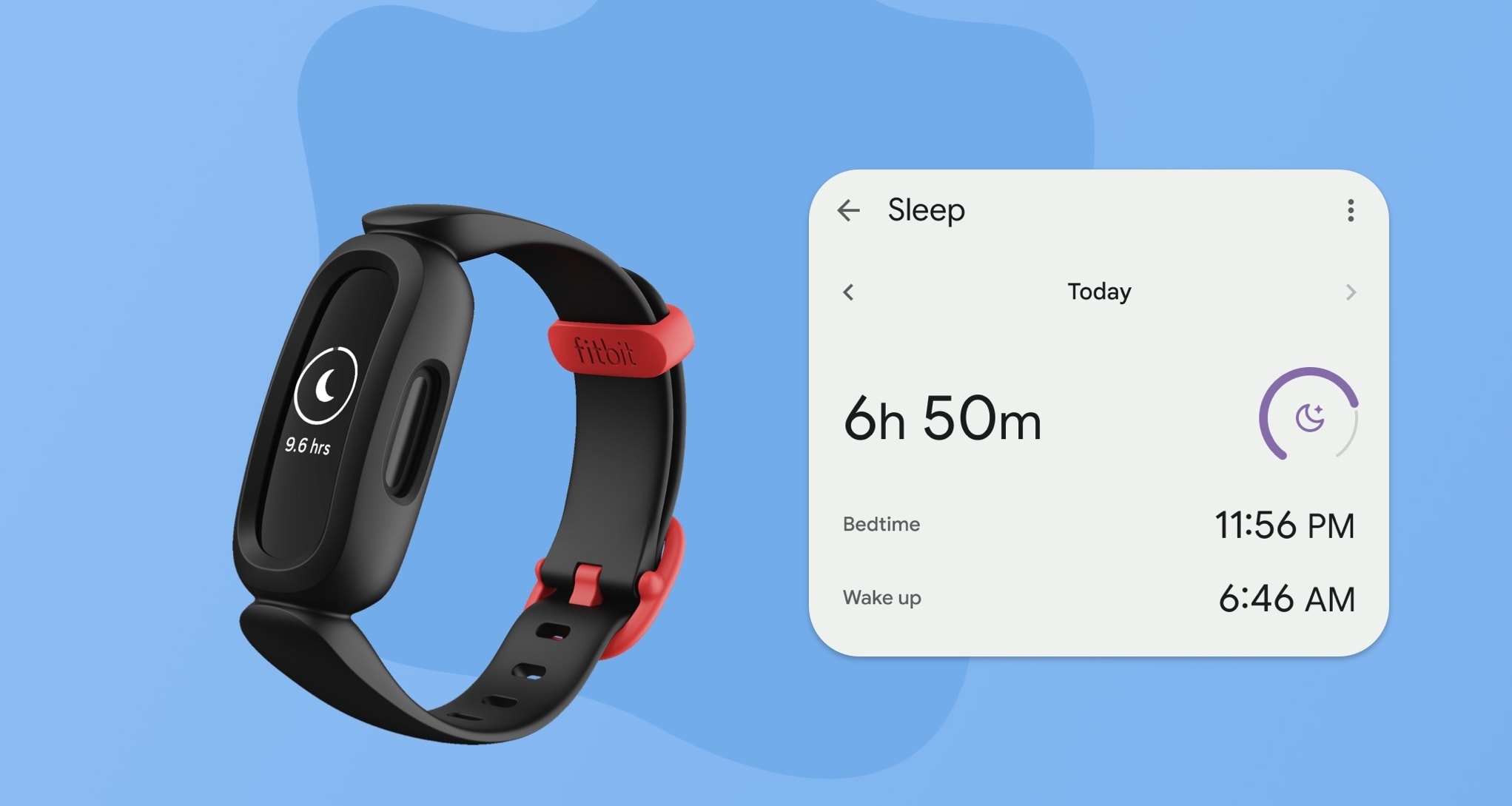
الميزات الرئيسية
- تصميم ملائم للأطفال: صُمم جهاز Fitbit Ace للأطفال خصيصاً، ويتمتع بتصميم مفعم بالحياة وقابل للتخصيص ليجذب المستخدمين الأصغر سناً.
- عناصر تحكُّم الوالدين: يتضمن جهاز Fitbit Ace عناصر تحكُّم الوالدين لضمان حصول المستخدم على تجربة آمنة، مما يتيح للوالدين مراقبة استخدام طفلهم للجهاز وإدارته.
الجزء 2. كيف تضبط الوقت أو تغيره في جهاز Fitbit؟
هل تبحث عن أجوبة لتساؤلك حول الوقت غير الصحيح في جهاز Fitbit؟ ينطوي ضمان دقة الوقت في جهاز Fitbit على مزيج من إعدادات التطبيق، والتخصيص، والتحديثات الدورية. إليك كيفية فعل هذا الأمر.
الوصول إلى إعدادات واجهة الساعة في تطبيق Fitbit
تستطيع ضبط الوقت في جهاز Fitbit أو تغييره باستخدام التطبيق.
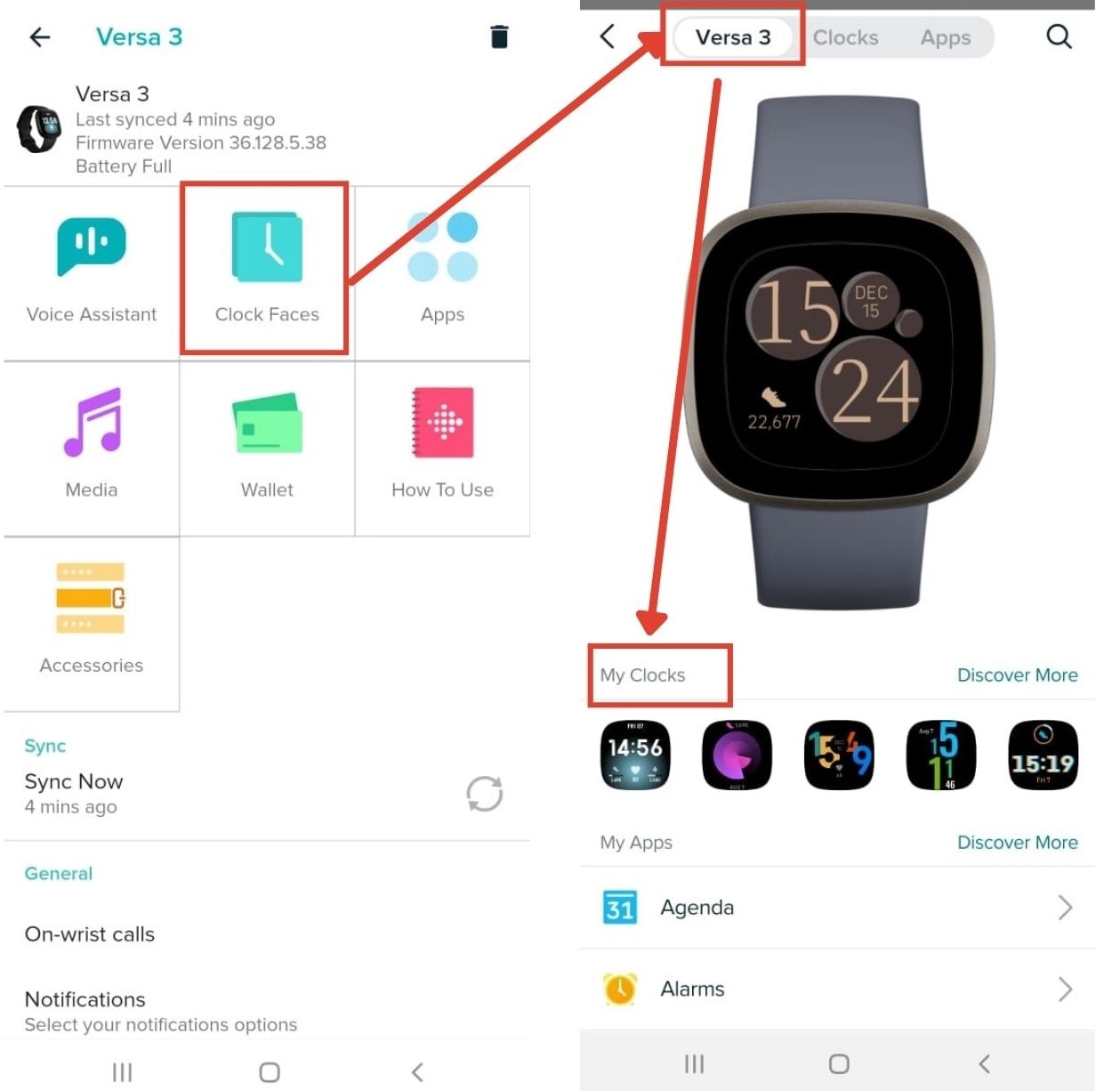
تحقق من تحديثات البرمجيات الثابتة
يمكن للتحقق الدوري من وجود تحديثات البرمجيات الثابتة تحديد وقت جهاز Fitbit آلياً. اذهب ببساطة إلى "Settings"، ثم إلى "Device"، ثم "Update". ابدأ عملية التحديث من إعدادات الجهاز إذا توافرت التحديثات. سينبثق إشعاراً ضمن التطبيق أيضاً إذا توافرت تحديثات البرمجيات الثابتة.

تغيير إعدادات الوقت في الأجهزة المحمولة
يجب أن يتغيَّر الوقت في جهاز Fitbit عندما تغيِّر الوقت في جهازك المحمول أيضاً. إليك طريقة فعل هذا الأمر.
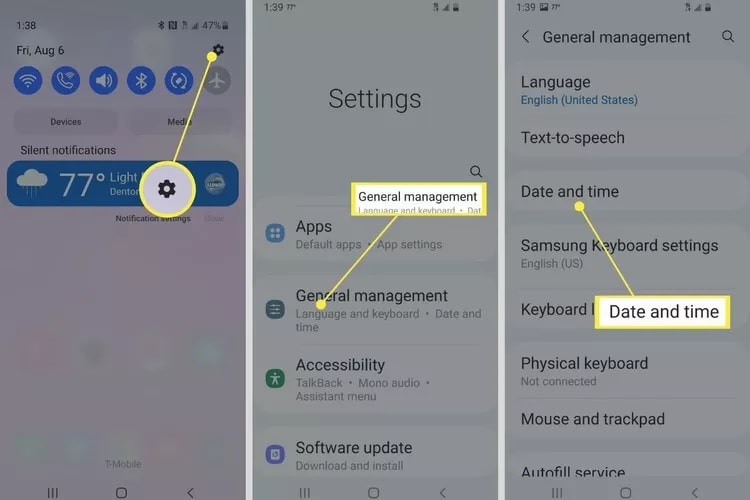
مزامنة جهاز Fitbit عبر شاحن الجهاز
تتزامن معظم أجهزة Fitbit آلياً مع التطبيق عند وصلها بالشاحن، فما عليك سوى وصل جهاز Fitbit بالشاحن، وسيتلقى تحديثات الوقت الدقيقة.

أعد تشغيل جهازك
أعد تشغيل جهاز Fitbit عن طريق إطفائه وتشغيله مجدداً. بطريقة بديلة، تقدِّم بعض طرازات Fitbit خياراً لإعادة الإقلاع ضمن إعدادات الجهاز. اذهب إلى "Settings"، ثم إلى "About"، ثم إلى "Reboot" (إذا توافر هذا الخيار). يمكن لإعادة تشغيل جهاز Fitbit مزامنة الوقت والتاريخ إلى الإعدادات الصحيحة.
الجزء 3. لماذا يعرض جهاز Fitbit وقتاً غير دقيق و6 طرق لإصلاح هذا الأمر
هل وقت جهاز Fitbit خاطئ ببضع دقائق؟ استكشف سبب عرض جهاز Fitbit الوقت الخاطئ، واعثر على 6 حلول سهلة لهذا الأمر. من انخفاض مستوى البطارية إلى الأعطال البرمجية، تعلَّم الخطوات البسيطة لتحافظ على دقات ساعة جهاز Fitbit بدقة.

استهلاك البطارية
المشكلة: يمكن لمستويات البطارية المنخفضة التأثير بدقة الوقت.
الحل: احرص على الشحن الملائم لجهاز Fitbit، وضع بحسبانك استبدال البطارية إذا استمرت المشكلة. لن يحمي شحن جهاز Fitbit الجهاز من الأخطاء في الوقت فحسب، بل سيضمن أيضاً متابعة بيانات صحتك ولياقتك دون مقاطعة.
مشكلات المزامنة
المشكلة: قد تسبب عمليات المزامنة غير المكتملة أو المخفقة عدم دقة بيانات الوقت.
الحل: تحقق من اتصال جهازك، وأعد تشغيل المزامنة، أو زامن الجهاز يدوياً من خلال تطبيق Fitbit لتحديث معلومات الوقت. سيصلح التزامن السلس مشكلات الوقت، وسيضمن التقاط جهاز Fitbit لأحدث بيانات النشاط وتسجيلها.
إعدادات المنطقة الزمنية
المشكلة: يمكن لإعدادات المنطقة الزمنية الخاطئة التسبب بمشكلات في الوقت.
الحل: تحقق من إعدادات المنطقة الزمنية في جهاز Fitbit واضبطها لتطابق موقعك الحالي. تحسِّن إعدادات المنطقة الزمنية الدقيقة دقة متابعة جهاز Fitbit للوقت، وتضمن تماشي بيانات الصحة واللياقة مع وقتك المحلي.
أخطاء البرامج
المشكلة: يمكن للأخطاء أو المشكلات البرمجية التأثير في متابعة الوقت.
الحل: حدِّث برمجيات جهاز Fitbit الثابتة إلى أحدث إصدار. إذا استمرت المشكلة، ضع إعادة تشغيل الجهاز بحسبانك، أو إعادة ضبطه إلى إعدادات المصنع.
الخلل في الأجهزة
المشكلة: يمكن للضرر الملموس أو الخلل في الأجهزة التأثير في دقة الوقت.
الحل: افحص جهاز Fitbit بحثاً عن أي ضرر مرئي. إذا تعلَّقت المشكلة بالأجهزة، فتواصل مع خدمة الدعم من شركة Fitbit لتحصل على المساعدة، أو ضع بحسبانك الحصول على خدمات الإصلاح الاحترافية.
الأخطاء النظامية
المشكلة: قد يشير انخفاض الدقة المستمر إلى وجود أخطاء في النظام.
الحل: لن تكون المشكلة في جهاز Fitbit أحياناً، وإنما ستكون في هاتفك الذكي. في أثناء هذه الحالات، سيتمكن أحد الحلول الشاملة مثل Dr.Fone – System Repair (Android) من مواجهة مختلف المشكلات في جهاز Fitbit، والتي تتضمن عدم دقة الوقت. تقدِّم هذه المنصة واجهة سهلة الاستخدام لتشخيص المشكلات المتعلقة بالبرامج ولإصلاحها. يمكن لهذه الأداة مساعدتك لضمان حصولك على الأداء المثالي من هاتفك الذكي المتوافق مع أجهزة Fitbit.

الميزات الرئيسية
- توافق واسع: يدعم Dr.Fone أكثر من 1000 طراز لأجهزة Android، مما يضمن التوافق مع مختلف الأجهزة المتعددة، والتي تتضمن الهواتف الذكية المتوافقة مع أجهزة Fitbit.
- معدَّل النجاح العالي: يتميَّز Dr.Fone بمعدَّل نجاح عالي وسجل نجاحات مثبت في حل مشكلات نظام Android، والتي تتضمن تلك التي تؤثر في وقت جهاز Fitbit.
- سهل الاستخدام: لن تحتاج إلى خبرة تقنية، إذ تسهِّل واجهة Dr.Fone البديهية الوصول إليه لكافة المستخدمين، مما يبسِّط عملية الإصلاح.
كيفية استخدام Dr.Fone لإصلاح مشكلات Fitbit المتعلقة بالوقت
يمكن لبرنامج Dr.Fone – System Repair (Android) التعامل مع مشكلات النظام المعقدة التي تؤثر في وقت جهاز Fitbit عن طريق اتباع الخطوات البسيطة التالية. إليك الطريقة.
عدد مرات التحميل: 4624541



خاتمة
يعد الحفاظ على وقت جهاز Fitbit الدقيق مهماً للغاية لمتابعة الصحة الموثوقة. تحقق دورياً من الإعدادات، والمزامنة، وحدِّث البرمجيات الثابتة لتمنع حدوث المشكلات. اتبع الحلول أعلاه لتتابع الوقت بدقة، وضع بحسبانك استخدام Dr.Fone لتحل المشكلات المعقَّدة.
ابقَ يقظاً، وخاصةً عندما يكون الوقت والتاريخ في جهاز Fitbit خاطئين. مكِّن رحلتك في مجال اللياقة ببقائك مطلعاً على كافة المعلومات، واتخاذك الإجراءات الاستباقية.
عدد مرات التحميل: 4624541
أسئلة شائعة
Android Issues
- Android Update
- 1. Download and Use Samsung Odin
- 2. Samsung Phone Stuck in Odin Mode
- 3. Android 9 Pie Problems & Fixes
- 4. Latest Updates in Android 11
- 5. Update Android Oreo 8.1
- Android Not Working
- 1. Solution To Bricked Android Phone
- 2. Fix 'Android Phone Won't Turn On'
- 3. Fix the Soft Bricked Android Phone
- 4. Flash Dead Android Phone
- 5. Fix Phone Keep Turning Off
- 6. Fix Android Bootloop Problem
- 7. Fix Android Phones and Tablets
- Android Errors
- 1. Fix Error 495 While Download Apps
- 2. Fix Error 505 in Google Play Store
- 3. Fixes For Authentication Error
- 4. Fix Error Code 963 on Google Play
- 5. Fix Error Code 920 In Google Play
- 6. Fix Encryption Error
- Screen Problems
- 1. Fix Unresponsive Fire Tablet Screen
- 2. Fix Unresponsive Android Screen
- 3. Fix Android Screen Problem
- 4. Fix Phone Is Stuck on Boot Screen
- 5. Fixes for Tablet Screen Not Working
- 6. Tools for Removing Stuck Pixels
- 7. Fix Android Black Screen of Death
- 8. Fix Android Stuck on Boot Screen
- 9. Fix Android White Screen of Death
- 10.Fix Android Blue Screen of Death
- 11.Fix ONN Tablet Screen Not Working
- 12.Fix Android Touch Screen Proble
- 13.Fix Smartphone With a Black Screen
- 14.Fix Realme Screen Not Responding
- 15.Fix Phone Screen Not Responding
- Android Problems
- ● Manage/transfer/recover data
- ● Unlock screen/activate/FRP lock
- ● Fix most iOS and Android issues
- Repair Now Repair Now Repair Now